win10系统控制面板怎么快速打开
时间:2016-06-14 来源:互联网 浏览量:
通过win10系统的控制面板,我们可以调用和设置很多程序,还有一部分用户不知道win10系统控制面板怎么打开。接下来就跟大家分享几种快速打开win10系统控制面板的方法。
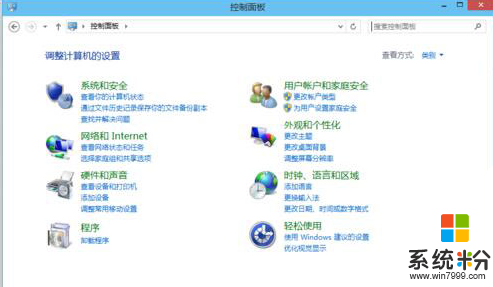
win10系统控制面板快速打开的方法:
方法一:Win+X键打开
1、我们可以按键盘上的Win+X或者右击桌面的开始菜单。

2、它会弹出我们的选项。
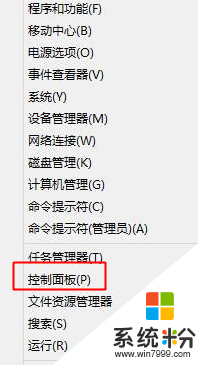
3、我们选择“控制面板”。
4、这样我们就可以打开我们的控制面板了。我们可以根据我们的需要进行设置。
方法二:桌面打开
1、我们可以右击桌面空白处。选择“个性化”。
2、在“个性化”中选择“更改桌面图标”。
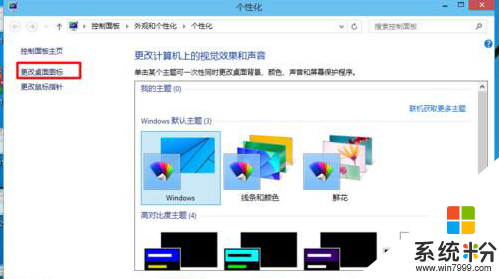
3、在桌面图标中我们选择“控制面板”。
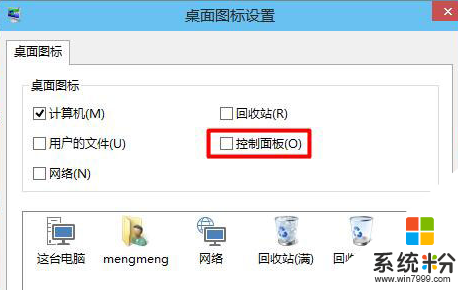
4、这样我们就可以在桌面上看到“控制面板”了。我们直接双击就可以打开了。

5、这样我们就可以打开我们的控制面板了。我们可以根据我们的需要进行设置。
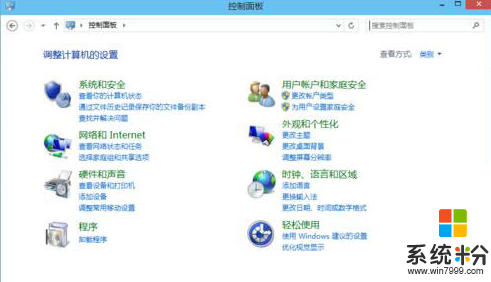
我要分享:
相关教程
- ·win10控制面板在哪里,win10控制面板怎么打开
- ·Win10控制面板在哪?如何打开Win10控制面板?
- ·win10控制面板打不开怎么办|打开win10控制面板的两种方法
- ·Win10控制面板打不开怎么办?Win10控制面板项目无法打开修复方法
- ·win10没有控制面板 win10控制面板在哪里打开
- ·windows10控制面板在哪打开|windows10控制面板打开方法
- ·win10更改硬盘分区 win10调整现有硬盘分区的方法
- ·电脑桌面如何隐藏图标 Windows10系统恢复隐藏的桌面图标方法
- ·windows10儿童模式 Win10电脑的儿童模式设置步骤
- ·文件怎么设置默认打开方式 Win10文件默认打开方式设置方法
win10系统教程推荐
- 1 windows10儿童模式 Win10电脑的儿童模式设置步骤
- 2 电脑定时开关机在哪里取消 win10怎么取消定时关机
- 3 可以放在电脑桌面的备忘录 win10如何在桌面上放置备忘录
- 4怎么卸载cad2014 CAD2014清理工具(win10系统)
- 5电脑怎么设置网线连接网络 Win10笔记本电脑有线连接网络设置步骤
- 6电脑桌面无线网络图标不见了 win10 无线网络图标不见了怎么恢复
- 7怎么看到隐藏文件 Win10如何显示隐藏文件
- 8电脑桌面改到d盘,怎么改回c盘 Win10桌面路径修改后怎么恢复到C盘桌面
- 9windows过期不激活会怎么样 win10过期了还能更新吗
- 10windows10中文输入法用不了 Win10打字中文乱码怎么办
win10系统热门教程
- 1 Win10系统创建VBS脚本一键锁屏教程
- 2 win10教育版系统如何激活 win10教育版永久激活方法
- 3 win10创意者更新1703无法显示文字怎么解决【图文】
- 4win10安装realtek声卡驱动超时没有声音的如何解决 如何解决win10安装realtek声卡驱动超时没有声音的问题
- 5W10如何搭建MySQL环境,W10搭建MySQL环境的方法
- 6win10系统怎么更新主题,win10系统换主题的方法
- 7Win10 WPS临时文件存在哪里?WPS临时文件保存位置
- 8Win10运行软件:当前用户是受限用户 请用管理员账号登陆 解决方法
- 9惠普笔记本win10改win7 bios设置方法!
- 10Win10系统如何关闭有关防病毒软件的消息?禁止部分消息通知的方法
最新win10教程
- 1 win10更改硬盘分区 win10调整现有硬盘分区的方法
- 2 电脑桌面如何隐藏图标 Windows10系统恢复隐藏的桌面图标方法
- 3 windows10儿童模式 Win10电脑的儿童模式设置步骤
- 4文件怎么设置默认打开方式 Win10文件默认打开方式设置方法
- 5笔记本菜单栏怎么设置在底部 怎样把Win10任务栏还原到底部
- 6电脑定时开关机在哪里取消 win10怎么取消定时关机
- 7电脑修复dns Win10 DNS设置错误怎么修复
- 8电脑上隐藏的qq图标怎么出来 Win10任务栏qq图标消失怎么办
- 9win10系统在哪里看 win10系统如何查看电脑配置
- 10电脑输入法打出来的字是繁体字 Windows10输入法变成了繁体怎么转换为简体
